Existem várias maneiras de fechar sua sessão no computador com Windows 10. Alguns métodos são mais curtos do que outros, mas você escolhe o que mais gosta. Pode não ser o mais rápido, mas é o que você costumava fazer.
Mas, como economizar tempo é sempre bom, por que não olhar todas as suas opções na hora de encerrar a sessão e escolher a que deseja usar no momento. Alguns usuários podem não usar o caminho mais rápido porque não sabiam que ele existia.
1. Como fechar uma sessão do Windows 10 usando o menu Iniciar
Quando quiser desligar o computador, clique no botão Iniciar do Windows e clique em desligar. Mas, e se o que você quiser fazer for sair? A opção de desconexão não foi encontrada nas opções de energia.
Para sair de sua sessão atual, você precisa clicar no Botão iniciar do Windows, seguido por seu Foto do perfil. Entre as três opções, ele mostrará a você, Sair opção será listada.
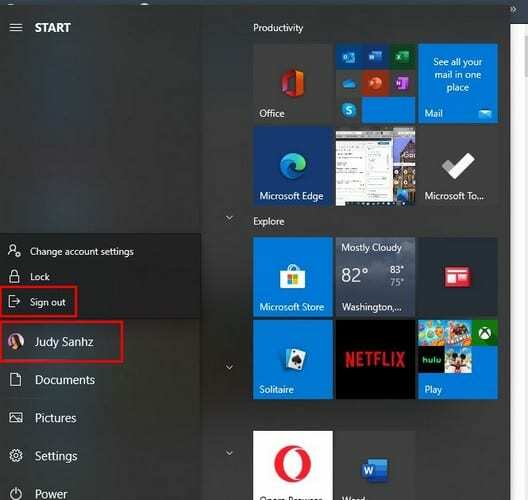
2. Como fechar uma sessão do Windows 10 usando opções avançadas
A maneira mais rápida de acessar as opções avançadas é pressionando o botão
Windows e teclas X. Quando o menu aparecer, coloque o cursor sobre as opções Desligar ou Sair e clique na opção Sair.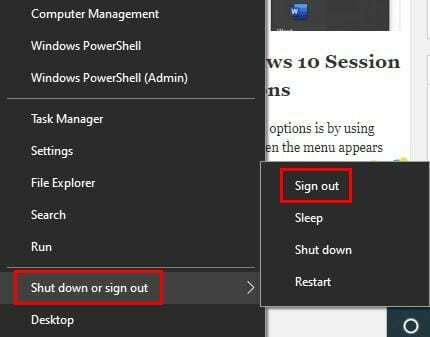
3. Como sair usando um atalho de teclado
Se você for um usuário de atalho de teclado, há um atalho de três teclas que você pode usar. Ao pressionar as teclas Ctrl + Alt + Supr, você obterá uma tela azul (não se preocupe, esta tela azul é boa). A tela exibirá várias opções, e a opção Sair será a terceira para baixo.
Outro atalho de teclado que você pode tentar é Alt + F4. Quando a janela perguntar o que você deseja que o seu computador faça, clique no menu suspenso abaixo desta mensagem e clique na opção Sair. Não se esqueça de clicar na opção Aceitar.
4. Como sair com o prompt de comando
Se você já está usando o Prompt de Comando por algum outro motivo, por que não sair dele? O comando é curto e fácil de lembrar desligamento -EU.
Conclusão
Sair é algo que você faz todos os dias. Com as dicas de desconexão mencionadas anteriormente, você pode escolher qual deseja usar no momento. Como você geralmente sai do seu computador?